깃이란?
버전 관리 시스템으로, 버전 관리, 협업 관리를 도와준다.
깃의 관리 영역
1. Working Directory(Local Repository) : 내가 작업하는 공간. 한마디로 내 컴퓨터의 폴더를 뜻함.
2. Staging Area : 수정 이력을 기록할 파일을 대기시키는 장소. 깃의 관리 영역(add 시 저장되는 곳)
3. Repository : Staging Area에서 대기 중이던 파일들을 최종적으로 기록하는 장소. 깃의 관리 영역
파일 권한
소유자 || 소유자 그룹 || 방문자
rwx rwx rwx
r: read 4
w: write 2
x: 실행 1
666 rw rw rw 777 rwx rwx rwx 등등
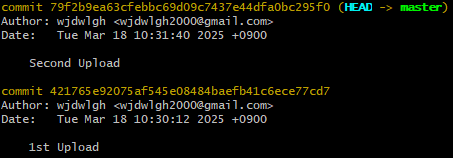
현재 HEAD는 Second Upload한 master를 나타내고 있다.
checkout으로 HEAD를 옮겨보자


깃의 큰 흐름
1. git init : '.git'이라는 파일(커밋 내역, 브랜치 정보 등이 들어있음)을 만들어, 한 폴더 안의 파일들을 추적할 준비를 한다. 한마디로 폴더의 '깃화' 한다고 할 수 도 있음.
2. Untracked : '깃화' 한 폴더 내에 새롭에 파일을 만들게 되면, 깃은 아직 그 파일을 추적하지 않는 상태로 둔다.
3. Tracked : git add .이나 git add {파일명}을 통해 폴더 안의 모든 파일 또는 하나의 파일을 Staging Area에 대기 시켜 추적되게 한다.
3-1. Modified : 파일이 수정되었으나 아직 Staging Area에 반영되지 않은 상태. git add 명령어를 통해 반영할 수 있다. (보통 git status 시 빨간색 modified)
3-2. Staged : 파일이 수정되었고, git add 명령어를 통해 Staging Area에도 반영되었다. 즉, 커밋을 위한 준비가 마쳐진 상태.(보통 git status를 했을 시 초록색 modified로 볼 수 있다.)
3-3. Unmodified : 파일이 수정되지 않았거나, 이미 커밋을 한 상태. Staging Area에 반영된 모습과 같은 모습의 파일이 Working Directory에 있는 상태.(Repository가 아닌 Staging Area과 Working Directory를 기준으로 판단한다.)
깃의 여러가지 명령어
1. 커밋을 위한 과정
1-1. git init : '.git'파일을 폴더에 추가함으로 해당 디렉터리를 Git 저장소로 초기화한다. .git에는 커밋 내역, 브랜치 정보, 설정 파일 등이 포함된다.
1-2. git add : Staging Area에 파일을 올린다.(새로운 버전에서의 추적을 시작한다.) git add .은 폴더 내 모든 파일을 Staging Area에 올린다.
1-3. git commit -m "커밋 컨벤션": 커밋을 통해 Repository에 최종적으로 현재까지 수정 내용을 업데이트한다. 커밋 컨벤션 부분은 커밋 시 남길 메시지 규칙에 맞게 작성한다.
2. 상태, 커밋 과정 등을 확인하기
2-1. git status : 현재 Git 저장소(Working Directory, Staging Area)의 상태를 보여준다.
2-2. git log : 커밋 이력을 보여준다. 커밋 메시지를 보고 확인할 수 있다. git log --oneline으로 좀 더 짧게 파악 가능. git log -- {파일명}으로 한 파일에 대한 커밋 이력을 볼 수 있다.
3. 상태로 되돌아가기
현 Working Directory 상태로 다시 되돌아가기 : 보통 다른 사람이 에러 덩어리를 커밋했을 시 사용할 수 있을 듯하다.
git restore --staged {파일명 || .} => Staging Area의 이 파일을 삭제한다. 후에 add와 커밋으로 내 Working Directory 파일로 덮어쓰기를 할 수 있다.
git checkout {커밋 해시} --{파일명} => 해당 커밋시점의 파일로 Working Directory에 불러온다. 이후 add와 커밋하기
***즉, checkout은 커밋 시점, restore은 내 Working Directory 시점으로 되돌릴 수 있음.
gitignore
깃이 특정 파일이나 디렉터리를 추적하지 않도록 설정하는 파일이다. 주로, 설정 파일 등 중요한 내용의 파일을 담는다.
1. touch .gitignore
2. nano .gitignore
3. 파일명 작성 후 ctrl + x 누르고 y이후 엔터
이제, git add .을 하더래도 .gitignore에 작성한 파일은 Staging Area에 추가되지 않는다.
만약, 이미 commit된 파일을 무시하고 싶다면
git rm --cached {파일명} 이후 커밋 : repository에서 삭제되고, .gitignore에 추가됨
브랜치란?
Git에서 작업의 독립된 흐름을 만들어주는 기능이다. 보통 새로운 기능을 개발하거나, 버그를 수정할 때 사용된다.
***후에 프로젝트 시 기능 별로 브랜치를 나누고 작업하면 좋을 듯 하다.
1. git branch : 현재 브랜치 목록을 본다.
2. git branch {브랜치명} : 새로운 브랜치를 생성한다.
3. git checkout {브랜치명} : 작업중인 브랜치를 변경한다.
4. git merge {브랜치명} : 현 브랜치에 다른 브랜치의 내용을 병합한다.
깃허브 사용하기(브랜치가 나눠져 있는 경우로 가정한다.)
시작 전 간단한 흐름(??)
-로컬 메인 브랜치는 원격 메인 브랜치의 내용을 받아올때만 사용한다.
-로컬 메인 브랜치로 받아온 후 작업할 기능을 이름으로 하는 새 브랜치를 만든다.
-서브 브랜치로 이동해 작업한다.
-작업 완료 후 로컬 Staging Area, 로컬 Repository로 add, commit한다.
-원격 서브 브랜치로 push 한다.(만듦과 동시에 push한다.)
-원격 메인으로 병합 pull request


============================================================================================
지금까지 사용해왔던 과정과 많이 다르다....
이게 왜 이렇지, 원래 이렇게 안했는데?????라는 생각에 죠큼 정리하는데 오래걸렸다.
'우테코 지원 과정' 카테고리의 다른 글
| 문자열 덧셈 계산기[1주차]를 풀고 (2) | 2024.10.22 |
|---|---|
| 커밋 컨벤션 나만의 규칙(한글) (3) | 2024.10.21 |
| 객체 지향의 사실과 오해를 읽고 (0) | 2024.10.18 |
| 깃 커밋 컨벤션 정리 (0) | 2024.10.17 |
| 우아한 테크 코스 프리코스 미션 분석(해야 할 것 간단히 정리) (4) | 2024.10.15 |
